تنزيل برامج التشغيل لـ Xerox Workcentre 3119
مجموعة المنتجات التي تصنعها Xerox ، وهناك أيضا MFP للأعمال التجارية الصغيرة أو الاستخدام المنزلي - خط Workcentre. خرج الجهاز 3119 من هذه المجموعة منذ وقت طويل ، ولكنه لا يزال ذو صلة بسبب نسبة السعر إلى الأداء ، بالإضافة إلى دعم البرامج: فمن السهل العثور على برامج تشغيل لهذا الجهاز ، خاصة بالنسبة لنظام التشغيل Windows 7 والإصدارات الأحدث.
محتوى
زيروكس وورك سنتر 3119 السائقين
هناك العديد من الخيارات للحصول على برنامج للطابعة متعددة الوظائف التي يتم النظر فيها ، والتي تختلف تمامًا عن بعضها البعض. ومع ذلك ، فإنها تتضمن استخدام الإنترنت ، لذا قبل البدء في أحد الإجراءات المذكورة أدناه ، تأكد من اتصال الكمبيوتر بالشبكة.
الطريقة 1: موقع الشركة المصنعة
يتم توفير دعم البرامج من أجهزة الشركة المصنعة بشكل أساسي من خلال بوابة الإنترنت الرسمية ، بحيث يتم العثور على برامج تشغيل Workcentre 3119 بسهولة على موقع Xerox.
- يجب أن يبدأ استخدام الموقع بالانتقال إلى صفحة تنزيل الجهاز. للقيام بذلك ، استخدم عناصر القائمة "الدعم وبرامج التشغيل" - "الوثائق وبرامج التشغيل" .
- ثم ستحتاج إلى الانتقال إلى النسخة الدولية من الموقع: قسم التنزيل موجود فقط. يجب ألا تقلق بشأن اللغة - يتم ترجمة صفحات معظم الأجهزة إلى اللغة الروسية.
- الخطوة التالية هي إدخال اسم طراز MFP في محرك البحث ، في هذه الحالة ، Workcentre 3119 . سيقدم محرك البحث نتيجة تستند إلى المعلومات التي تم إدخالها ، كقاعدة ، مناسبة - انقر عليها.
- عرض النتائج غير عادي - في الجزء السفلي من خط البحث هناك كتلة تظهر فيها أقسام صفحة الجهاز الذي تم العثور عليه. نحن بحاجة إلى "برامج التشغيل والتنزيلات" ، انقر فوق الرابط المناسب.
- تحقق مما إذا كان الإصدار الصحيح وشهادة نظام التشغيل ، بالإضافة إلى اللغة المفضلة. يمكن تغيير كلا الموقفين باستخدام القوائم المنسدلة.
- بعد ذلك ، انتقل مباشرة إلى البرنامج. بالنسبة لمعظم إصدارات Windows ، توجد حزمة شاملة تسمى "Windows Drivers and Utilities (برامج التشغيل والأدوات المساعدة لـ Windows") - اسمها عبارة عن رابط للتنزيل ، لذا انقر عليه.
- لن يبدأ تنزيل برامج التشغيل إلا بعد أن يقبل المستخدم اتفاقية الترخيص - يتعرف على محتوياته ويستخدم زر "قبول" .
- تمتلئ الحزمة في أرشيف ZIP ، لأنه بعد اكتمال التنزيل ، يجب فك حزمها باستخدام التطبيق المناسب.
![فك حزم برامج التشغيل لـ Xerox Workcentre 3119 ، مأخوذة من الموقع الرسمي]()
انظر أيضا: بدائل مجانية ل WinRAR
- انتقل إلى دليل تفريغ وتشغيل ملف الإعداد .
- قم بتثبيت برنامج التشغيل باتباع إرشادات معالج التثبيت ....
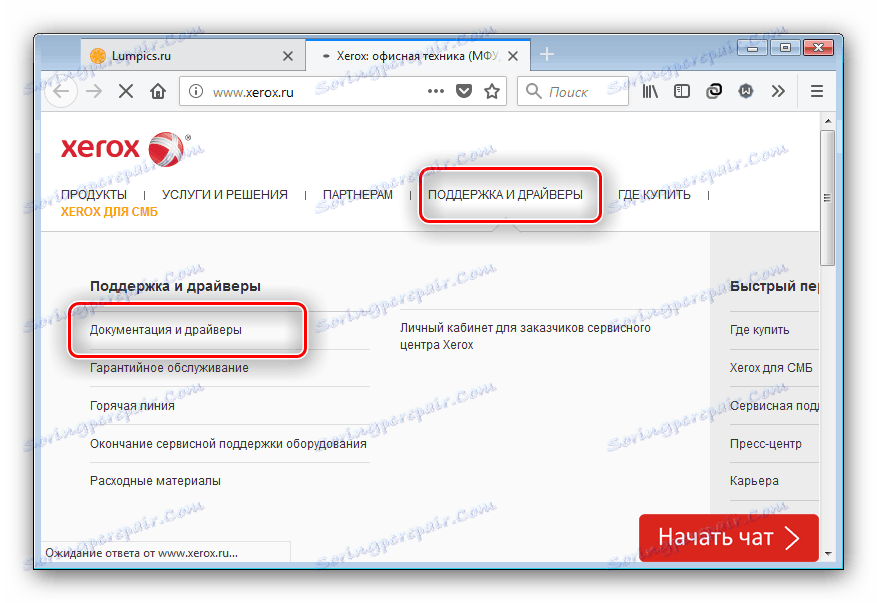
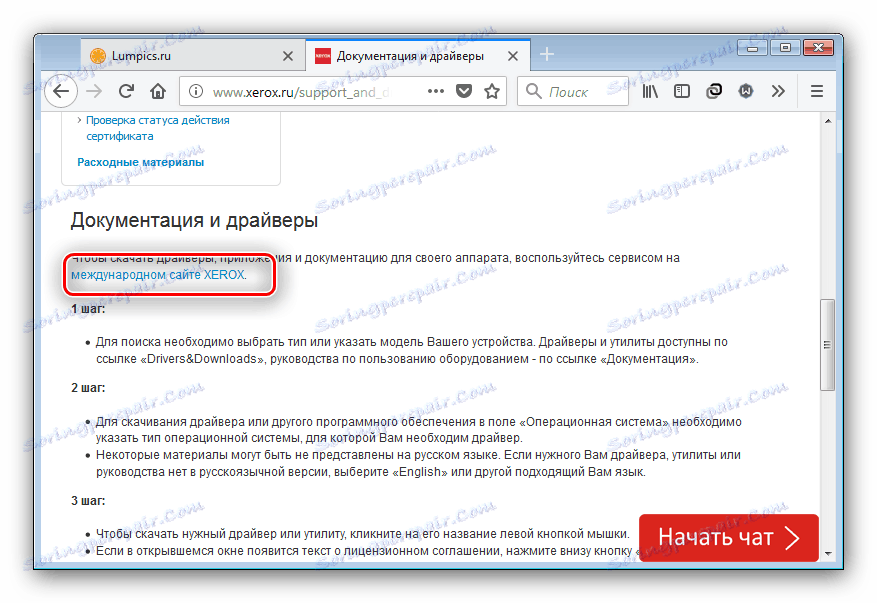
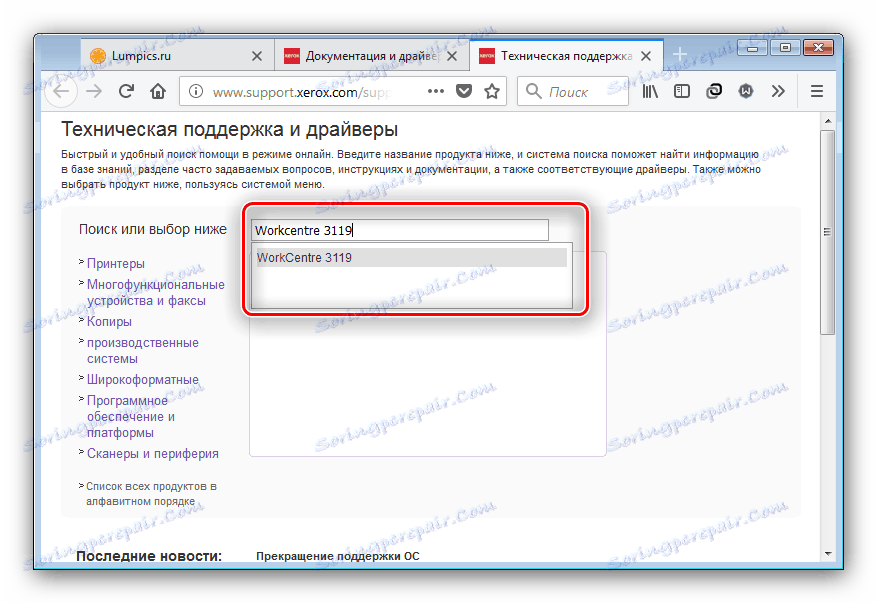
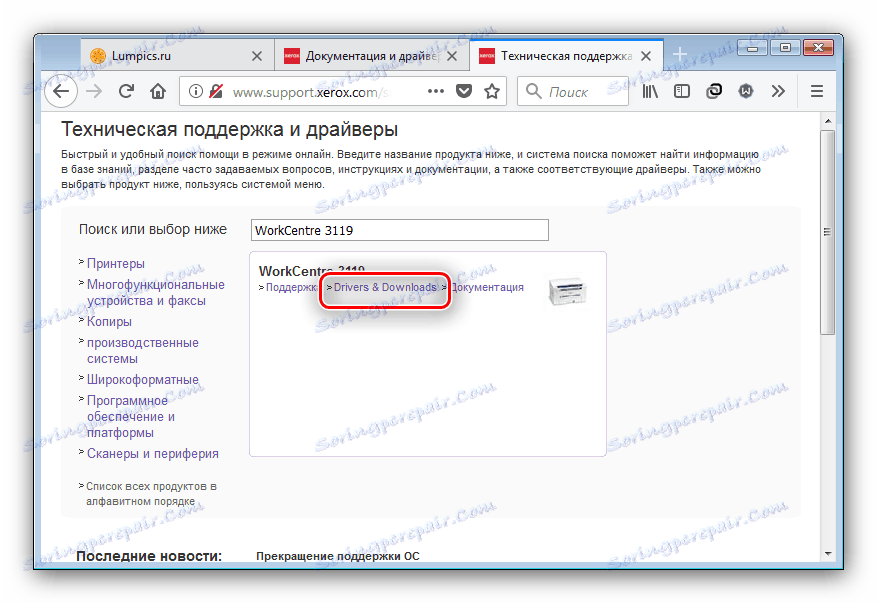

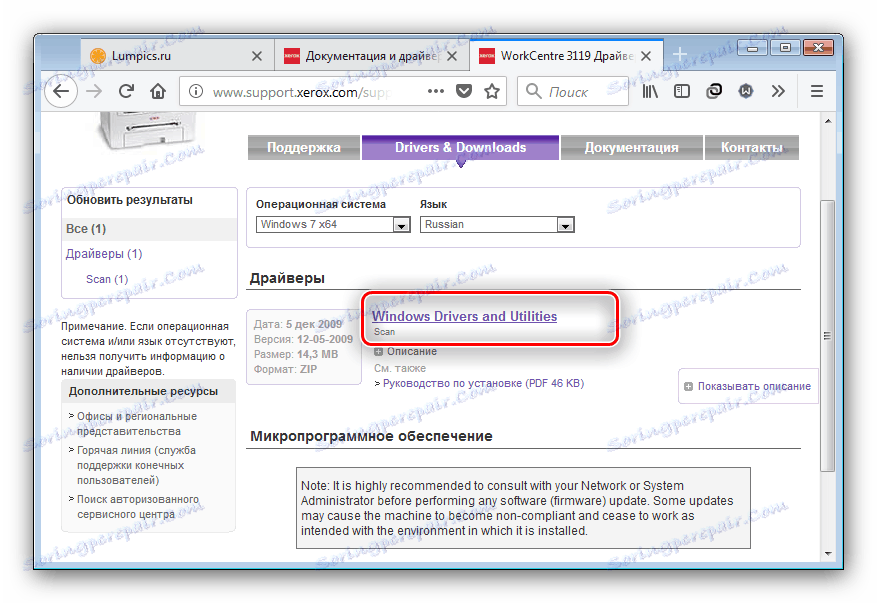
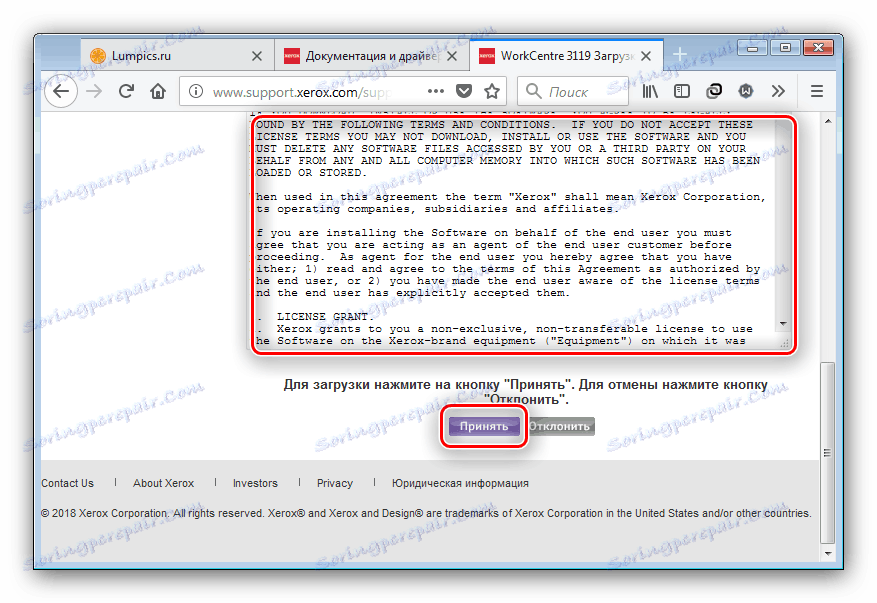
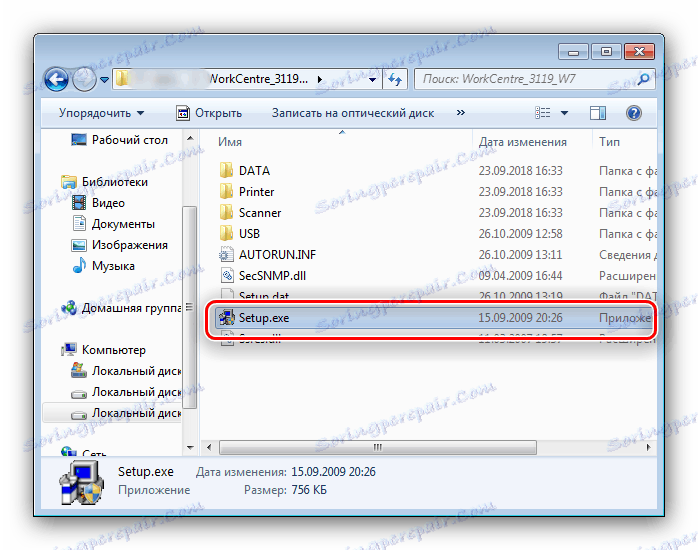

لا تقدم عملية التثبيت أي صعوبات - فقط اتبع الرسائل التي تظهر على الشاشة.
الطريقة 2: برامج الجهات الخارجية لتثبيت برامج التشغيل
يمكنك تخفيف عملية تنزيل البرامج وتثبيتها - لهذا يجب عليك استخدام تطبيقات مثل حل Driverpack والتي هي أدوات لإيجاد السائقين تلقائيا لأجهزة معترف بها. 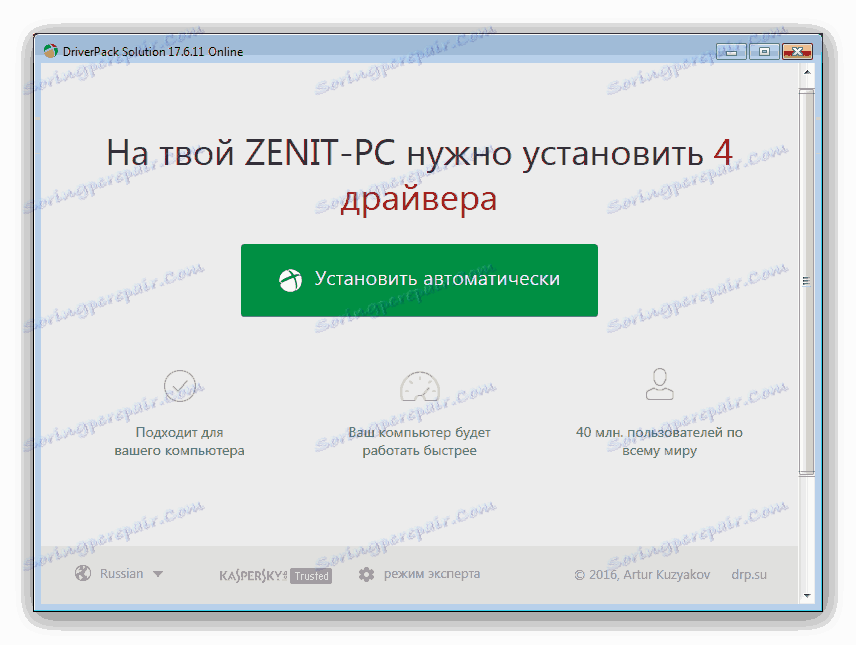
الدرس: تثبيت برنامج التشغيل مع حل DriverPack
بالإضافة إلى الحل أعلاه ، هناك حوالي اثني عشر أخرى أقل شأنا إلى حد ما ، ولكن في بعض النواحي تتفوق على DriverPack Solution. اختيار شخصية مناسبة لك سوف يساعد مقال خاص من آخر مؤلفنا.
مزيد من التفاصيل: برنامج لتثبيت برامج التشغيل
الطريقة الثالثة: طابعة متعددة الوظائف للمعرف
في "مدير الأجهزة" ، يمكنك العثور على العنصر "معرف الجهاز" ، حيث يشار إلى اسم الجهاز الفريد للجهاز. نظرًا لتميزها ، يمكن استخدام المعرّف للبحث عن برامج تشغيل للجهاز المقابل. يحتوي جهاز Xerox Workcentre 3119 متعدد الوظائف على المعرفات التالية:
LPTENUMXEROXWORKCENTRE_3119C525
USBPRINTXEROXWORKCENTRE_3119C525
لقد قمنا بالفعل بتحليل ميزات البحث عن برامج التشغيل حسب اسم الجهاز ، لذا نوصي بقراءة المقالة على الرابط أدناه. 
مزيد من التفاصيل: نحن نبحث عن برامج تشغيل معرف الأجهزة
الطريقة الرابعة: أدوات نظام Windows
إن الطريقة الأخيرة للحصول على برامج MFP المذكورة هي استخدام "مدير الأجهزة" المذكور أعلاه ، والذي يحتوي على هذه الميزة. 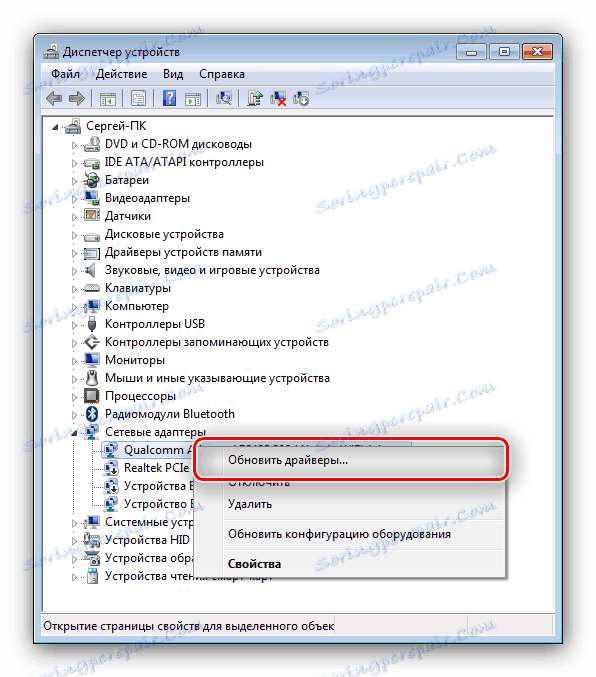
الإجراء بسيط للغاية: ابحث عن جهاز MFP في "المرسل ..." ، انقر بزر الماوس الأيمن عليه ، وحدد "تحديث برامج التشغيل" في قائمة السياق. هناك وصف أكثر تفصيلاً للطريقة ، بالإضافة إلى الطرق البديلة لاستخدام هذه الأداة في المواد التالية.
الدرس: تحديث برامج التشغيل بواسطة أدوات النظام
استنتاج
نظرنا في أربع طرق لتحميل برامج التشغيل إلى جهاز Xerox Workcentre 3119. لم يتم استنفاد القائمة بالطرق المذكورة أعلاه ، ولكن تتطلب بقية المستخدم إما التدخل في النظام أو امتلاك مهارات محددة.

